Linuxのユーザーディレクトリはどこにありますか?
Linux ユーザー ディレクトリは "/home" にあります。管理者以外のユーザーのファイルはホーム ディレクトリの下に保存されます。各ファイルは各ユーザーの領域を表し、Linux 管理者ディレクトリは"/root"."真ん中。

#このチュートリアルの動作環境: linux5.9.8 システム、Dell G3 コンピューター。
Linux ユーザー ディレクトリはどこですか?
Linux の基本操作: ユーザー ディレクトリ
#1. 管理者& ユーザー ディレクトリ
に保存されます。Linux システムの管理者ディレクトリは /root
に保存されます。Linux システムの各ユーザーには独自の領域があり、/home
注意: 管理者以外のユーザーのファイルはホームディレクトリ配下に格納されており、各ファイルは各ユーザーの領域を表します
2. 準備作業パスの操作
2.1 新しい友達
2.1.1 pwd
pwd(印刷作業ディレクトリ)コマンドはカレントディレクトリを表示するコマンドです。
pwd 各パラメータの意味
- -L, --logical 現在のディレクトリを表示します
- -P、- -physical オプションが使用されない場合、デフォルトで -P が使用され、現在のディレクトリの実際の物理アドレスが表示されます。 #
pwd
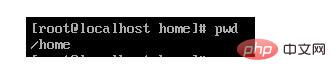
##2.1.2 cd
cd m ディレクトリ切り替えコマンドヒント:
ユーザーがホーム ディレクトリに戻り、cd
cd
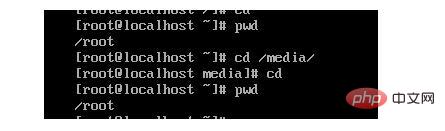
2.1.3 su および sudo
と直接入力できます。 2.1.3.1 su
SU (ユーザーの切り替え): 一般ユーザーがスーパー ユーザーまたは他のユーザーに切り替え、一時的に切り替えたユーザーの権限を持つことができます。切り替えたいユーザーのパスワードを入力します。また、スーパー ユーザーが通常のユーザーに切り替えて、低い特権の ID でトランザクションを一時的に処理することもできます。また、切り替えたいユーザーのパスワードを入力する必要はありません。切り替えるときに切り替わります。例
通常のユーザー トランクを想定し、最初にトランクとしてログインします。
- su - root: root ユーザーに切り替えるには、パスワードを入力する必要があります。切り替え後は、環境変数が変更され、制限なくほとんどすべてのことができるようになります。
- su - トランク: パスワードを入力せずに root から通常のユーザーに戻ります。切り替え後は、トランク権限のみが付与されます。
2.1.3.2 sudo
sudo は、システム管理者が一般ユーザーに一部またはすべての root コマンドを実行できるようにする Linux システム管理コマンドです。停止、再起動、suなどのツール。これにより、root ユーザーのログインと管理時間が短縮されるだけでなく、セキュリティも向上します。 sudo はシェルの代わりではなく、各コマンドの代わりになります。sudo を使用すると、一般ユーザーはスーパー ユーザーのパスワードを知らなくても権限を取得できます。
スーパー ユーザーは名前を変更します。一般ユーザーの場合、実行できる具体的なコマンドや実行するユーザーやユーザーグループの情報などの情報が専用ファイル(通常は/etc/sudoers)に登録され、ユーザーの認可が完了します(この時点で)ユーザーが "sudoer ” と呼ばれるとき)
現地語における su と sudo の違い
簡単に言うと、su を使用する場合、はい、sudo に切り替える場合、知っている必要があるのは自分のパスワードだけですが、sudo に切り替えるには設定ファイルを有効にする必要があります#3. 絶対パスと相対
3.1 パスの概念
3.1.1 絶対パス
絶対パスディレクトリ Location の下の、ターゲットの場所への絶対パスを指します。通常はドライブ文字から始まるパスです。
3.1.2 相対パス
相対パスとは、このファイルが配置されているパスと、他のファイル(またはファイルフォルダー)のパス関係。
3.1.3 地域ごとの概要
地図上の位置を例として挙げます。
- 绝对路径就好比你告诉人家你的家在XX省XX市XX县XX镇XX小区几栋几室
- 相对路径就好比你跟人家说我家在你家隔壁的隔壁…
3.2 路径操作
使用pwd看到的路径就是绝对路径
3.2.1 路径操作符
- . :表示当前目录
cd .
ログイン後にコピー
- . . : 表示当前的上一级目录
cd ..
ログイン後にコピー
- -:表示临近的两个目录相互切换
cd -
ログイン後にコピー
3.2.2 目录提示
在我们每个命令前面,都会有类似下图显示的提示

- root:代表当前登录用户
- @:代表在
- localhost:代表主机名(这是我自己起的名字)
- ~:代表用户的家目录(宿主目录)
cd ~
ログイン後にコピー
使用pwd看到的路径就是绝对路径
cd .
cd ..
cd -
在我们每个命令前面,都会有类似下图显示的提示
cd ~
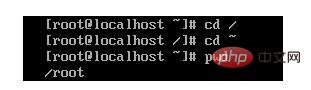
- $:代表当前用户为普通用户
- #:代表当前用户为超级用户【root用户】(见上图,#,所以是超级用户)
相关推荐:《Linux视频教程》
以上がLinuxのユーザーディレクトリはどこにありますか?の詳細内容です。詳細については、PHP 中国語 Web サイトの他の関連記事を参照してください。

ホットAIツール

Undresser.AI Undress
リアルなヌード写真を作成する AI 搭載アプリ

AI Clothes Remover
写真から衣服を削除するオンライン AI ツール。

Undress AI Tool
脱衣画像を無料で

Clothoff.io
AI衣類リムーバー

Video Face Swap
完全無料の AI 顔交換ツールを使用して、あらゆるビデオの顔を簡単に交換できます。

人気の記事

ホットツール

メモ帳++7.3.1
使いやすく無料のコードエディター

SublimeText3 中国語版
中国語版、とても使いやすい

ゼンドスタジオ 13.0.1
強力な PHP 統合開発環境

ドリームウィーバー CS6
ビジュアル Web 開発ツール

SublimeText3 Mac版
神レベルのコード編集ソフト(SublimeText3)

ホットトピック
 7749
7749
 15
15
 1643
1643
 14
14
 1397
1397
 52
52
 1293
1293
 25
25
 1234
1234
 29
29
 VSCODEに必要なコンピューター構成
Apr 15, 2025 pm 09:48 PM
VSCODEに必要なコンピューター構成
Apr 15, 2025 pm 09:48 PM
VSコードシステムの要件:オペレーティングシステム:オペレーティングシステム:Windows 10以降、MACOS 10.12以上、Linux Distributionプロセッサ:最小1.6 GHz、推奨2.0 GHz以上のメモリ:最小512 MB、推奨4 GB以上のストレージスペース:最低250 MB以上:その他の要件を推奨:安定ネットワーク接続、XORG/WAYLAND(Linux)
 Linuxアーキテクチャ:5つの基本コンポーネントを発表します
Apr 20, 2025 am 12:04 AM
Linuxアーキテクチャ:5つの基本コンポーネントを発表します
Apr 20, 2025 am 12:04 AM
Linuxシステムの5つの基本コンポーネントは次のとおりです。1。Kernel、2。Systemライブラリ、3。Systemユーティリティ、4。グラフィカルユーザーインターフェイス、5。アプリケーション。カーネルはハードウェアリソースを管理し、システムライブラリは事前コンパイルされた機能を提供し、システムユーティリティはシステム管理に使用され、GUIは視覚的な相互作用を提供し、アプリケーションはこれらのコンポーネントを使用して機能を実装します。
 Apr 16, 2025 pm 07:39 PM
Apr 16, 2025 pm 07:39 PM
NotePadはJavaコードを直接実行することはできませんが、他のツールを使用することで実現できます。コマンドラインコンパイラ(Javac)を使用してByteCodeファイル(filename.class)を生成します。 Javaインタープリター(Java)を使用して、バイトコードを解釈し、コードを実行し、結果を出力します。
 VSCODEは拡張子をインストールできません
Apr 15, 2025 pm 07:18 PM
VSCODEは拡張子をインストールできません
Apr 15, 2025 pm 07:18 PM
VSコード拡張機能のインストールの理由は、ネットワークの不安定性、許可不足、システム互換性の問題、VSコードバージョンが古すぎる、ウイルス対策ソフトウェアまたはファイアウォール干渉です。ネットワーク接続、許可、ログファイル、およびコードの更新、セキュリティソフトウェアの無効化、およびコードまたはコンピューターの再起動を確認することにより、問題を徐々にトラブルシューティングと解決できます。
 vscodeはMacに使用できますか
Apr 15, 2025 pm 07:36 PM
vscodeはMacに使用できますか
Apr 15, 2025 pm 07:36 PM
VSコードはMacで利用できます。強力な拡張機能、GIT統合、ターミナル、デバッガーがあり、豊富なセットアップオプションも提供しています。ただし、特に大規模なプロジェクトまたは非常に専門的な開発の場合、コードと機能的な制限がある場合があります。
 GITの倉庫アドレスを確認する方法
Apr 17, 2025 pm 01:54 PM
GITの倉庫アドレスを確認する方法
Apr 17, 2025 pm 01:54 PM
gitリポジトリアドレスを表示するには、次の手順を実行します。1。コマンドラインを開き、リポジトリディレクトリに移動します。 2。「git remote -v」コマンドを実行します。 3.出力と対応するアドレスでリポジトリ名を表示します。
 vscodeの使用方法
Apr 15, 2025 pm 11:21 PM
vscodeの使用方法
Apr 15, 2025 pm 11:21 PM
Visual Studio Code(VSCODE)は、Microsoftが開発したクロスプラットフォーム、オープンソース、および無料のコードエディターです。軽量、スケーラビリティ、および幅広いプログラミング言語のサポートで知られています。 VSCODEをインストールするには、公式Webサイトにアクセスして、インストーラーをダウンロードして実行してください。 VSCODEを使用する場合、新しいプロジェクトを作成し、コードを編集し、コードをデバッグし、プロジェクトをナビゲートし、VSCODEを展開し、設定を管理できます。 VSCODEは、Windows、MacOS、Linuxで利用でき、複数のプログラミング言語をサポートし、マーケットプレイスを通じてさまざまな拡張機能を提供します。その利点には、軽量、スケーラビリティ、広範な言語サポート、豊富な機能とバージョンが含まれます
 vscode端子使用チュートリアル
Apr 15, 2025 pm 10:09 PM
vscode端子使用チュートリアル
Apr 15, 2025 pm 10:09 PM
VSCODEビルトインターミナルは、エディター内でコマンドとスクリプトを実行して開発プロセスを簡素化できるようにする開発ツールです。 VSCODE端子の使用方法:ショートカットキー(CTRL/CMD)で端子を開きます。コマンドを入力するか、スクリプトを実行します。 Hotkeys(Ctrl Lなどの端子をクリアするなど)を使用します。作業ディレクトリ(CDコマンドなど)を変更します。高度な機能には、デバッグモード、自動コードスニペット完了、およびインタラクティブコマンド履歴が含まれます。




